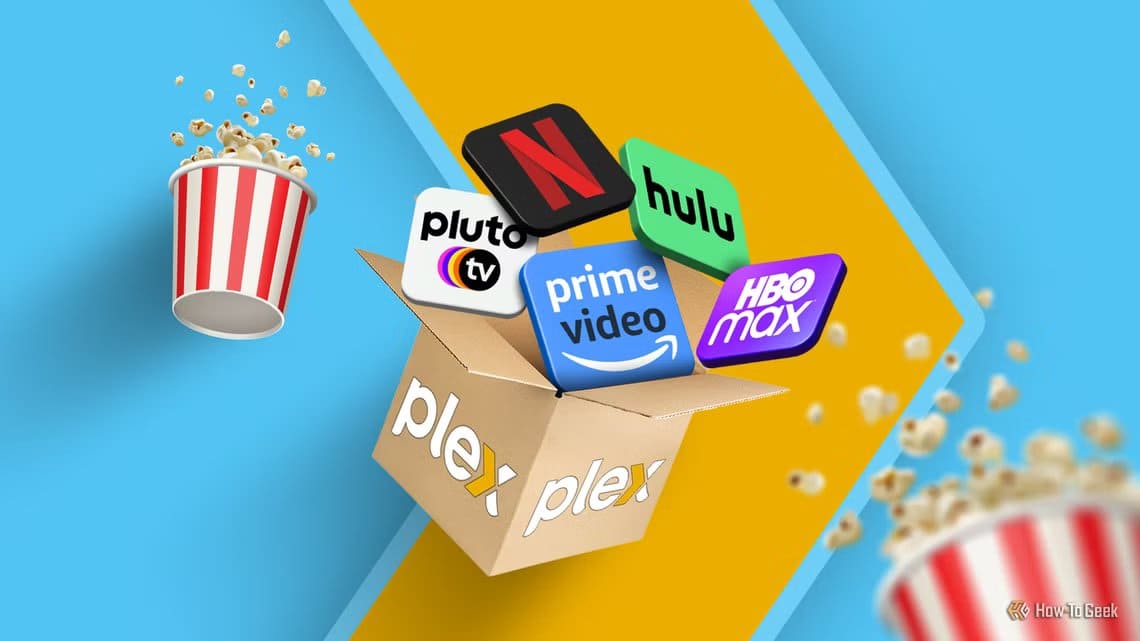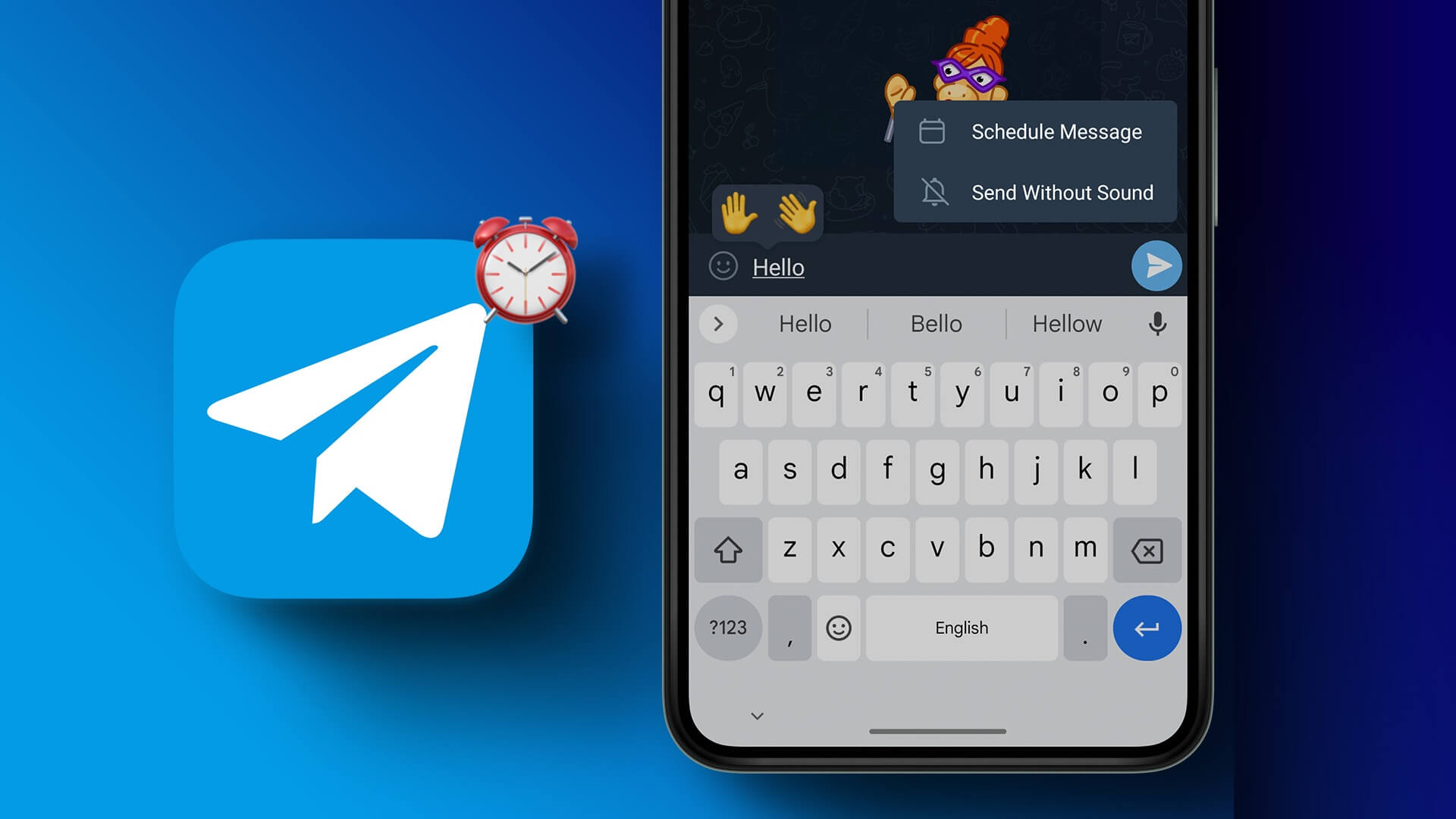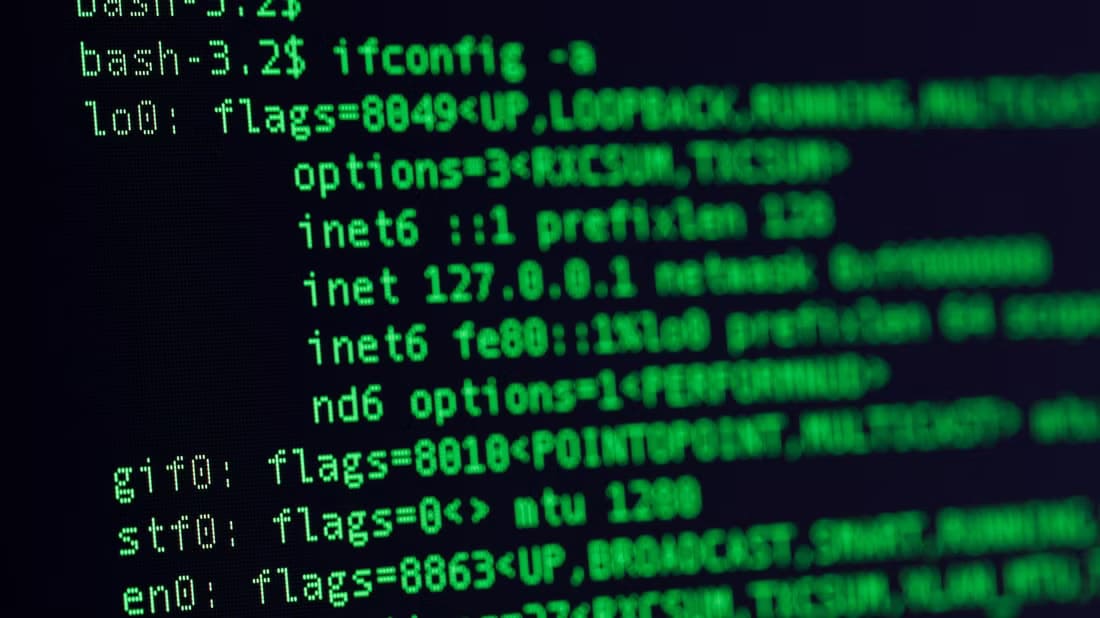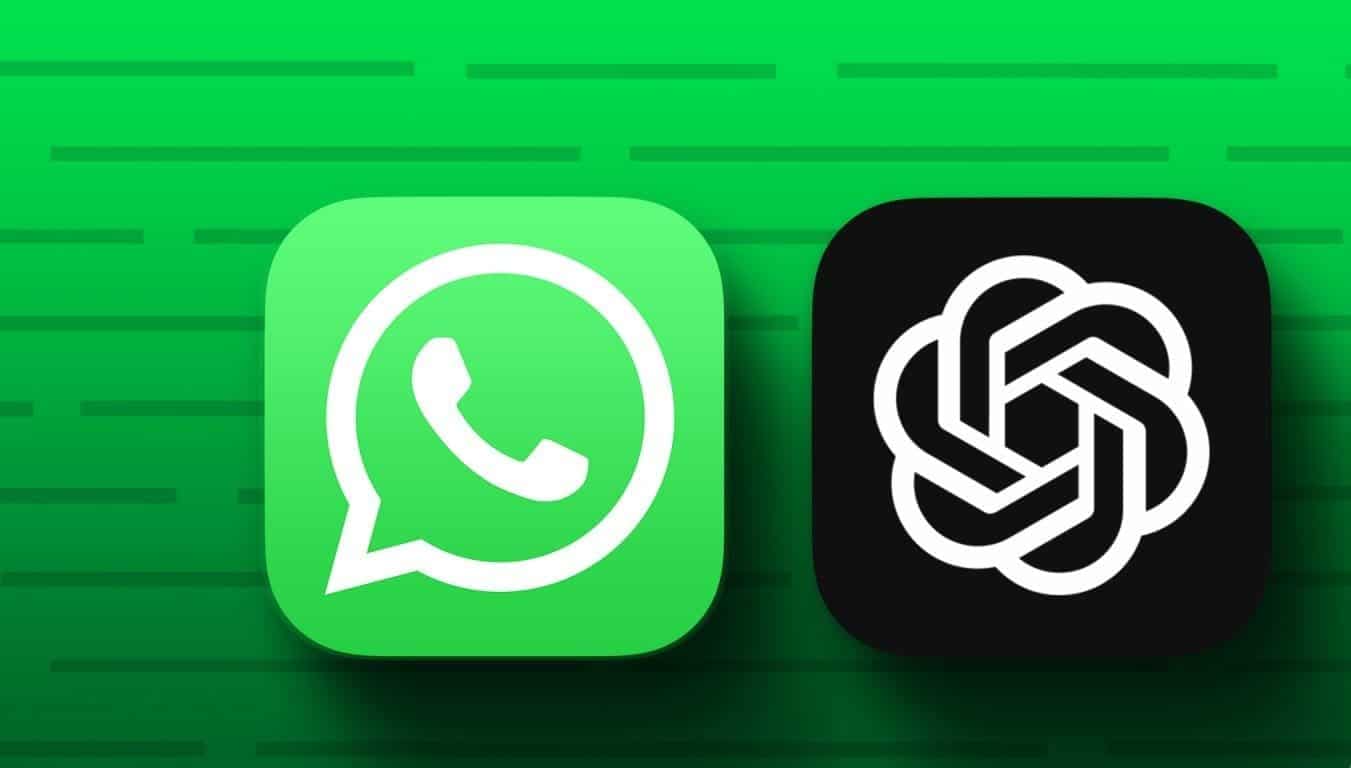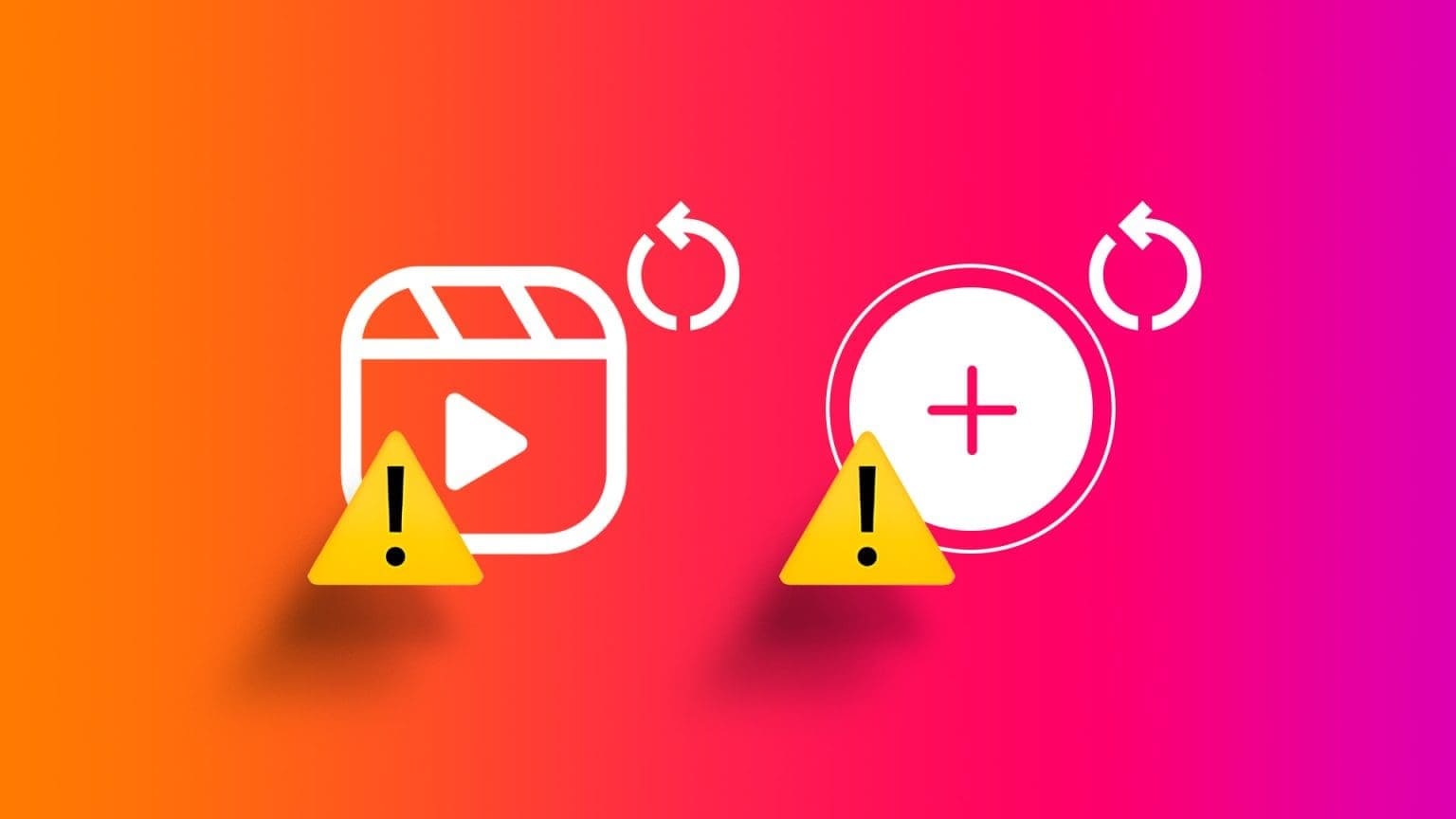Такі пристрої Apple, як iPhone, iPad і Mac, попередньо встановлені Поштовий додаток. Ви можете легко отримати доступ до своїх електронних листів, увійшовши за допомогою свого облікового запису в програмі Apple Mail. Програма пропонує вам усі функції, які ви очікуєте від нативної програми. Ви також можете керувати своїми особистими та професійними ідентифікаторами електронної пошти в одній програмі. Дає вам додаток Apple Mail Також є можливість додавати підпис до своїх електронних листів. Ця публікація покаже вам, як додати підпис у програмі Apple Mail на iPhone, iPad і Mac.

Додайте підпис в Apple Mail на iPhone та iPad
Спочатку давайте почнемо з додавання підпису на iPhone та iPad. Користувачі можуть перевіряти електронні листи та відповідати на них за допомогою програми «Пошта». Коли вам потрібно відповісти на робочі електронні листи, ви можете легко додати свій підпис у програмі «Пошта» зі свого iPhone або iPad.
Перш ніж продовжити, переконайтеся, що ви використовуєте останню версію iOS або iPadOS. Програма Mail попередньо встановлена разом з іншими системними програмами. Тож з оновленою версією ОС ви зможете використовувати останню версію програми Mail без помилок.
Виконайте ці кроки, щоб додати підпис у програмі «Пошта» на iPhone. Ці дії також стосуються iPad.
Розділ 1: відчинено Налаштування програми на вашому iPhone.
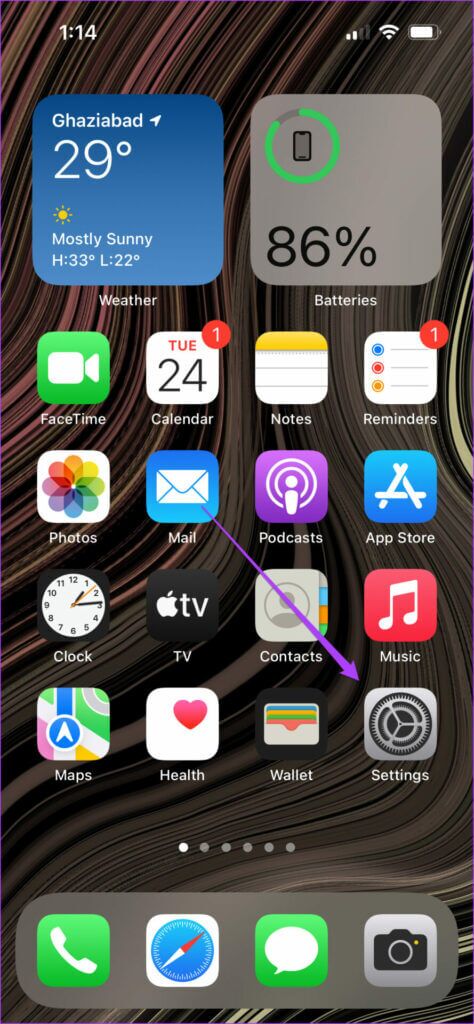
Розділ 2: Прокрутіть униз і торкніться Пошта.
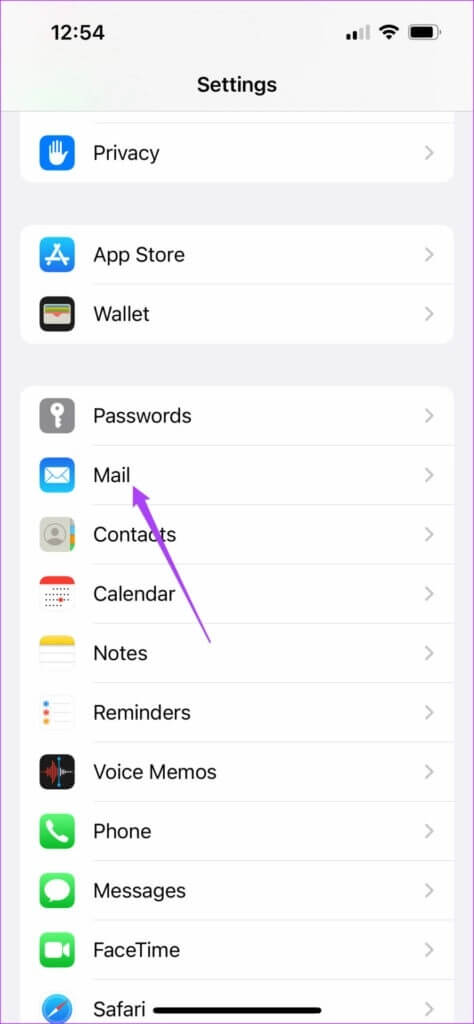
Крок 3: Прокрутіть униз і торкніться Підпис.
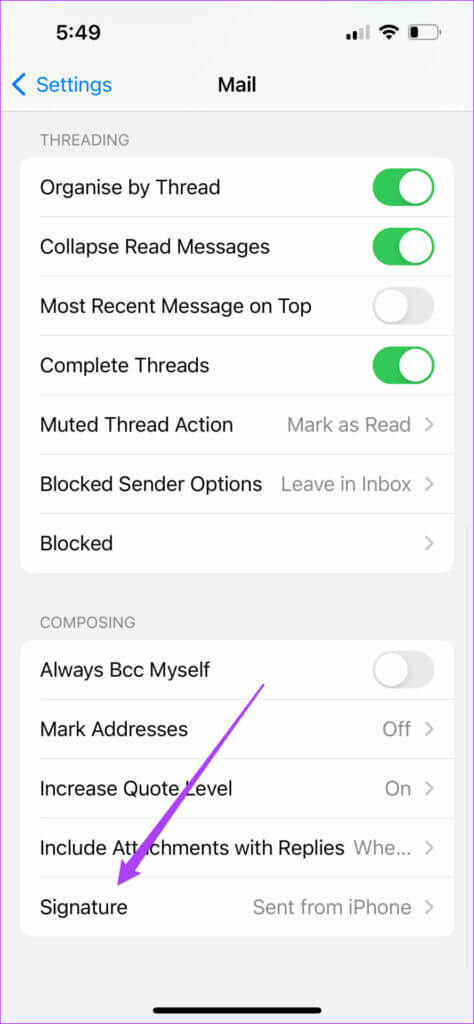
За умовчанням програма Mail надає вам підпис як «Надіслано з iPhone».
Розділ 4: Натисніть на підпис за замовчуванням І наберіть свій підпис.
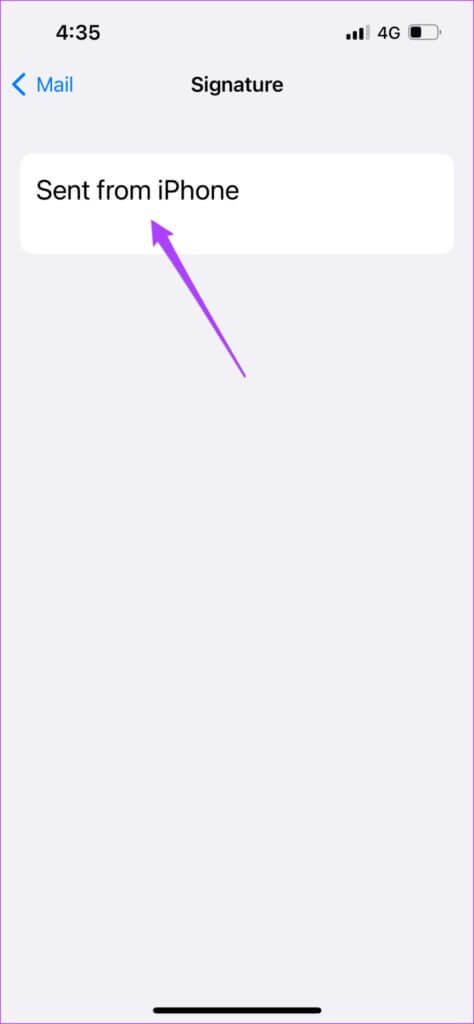
Розділ 5: Поверніться до меню, натиснувши на Пошта.
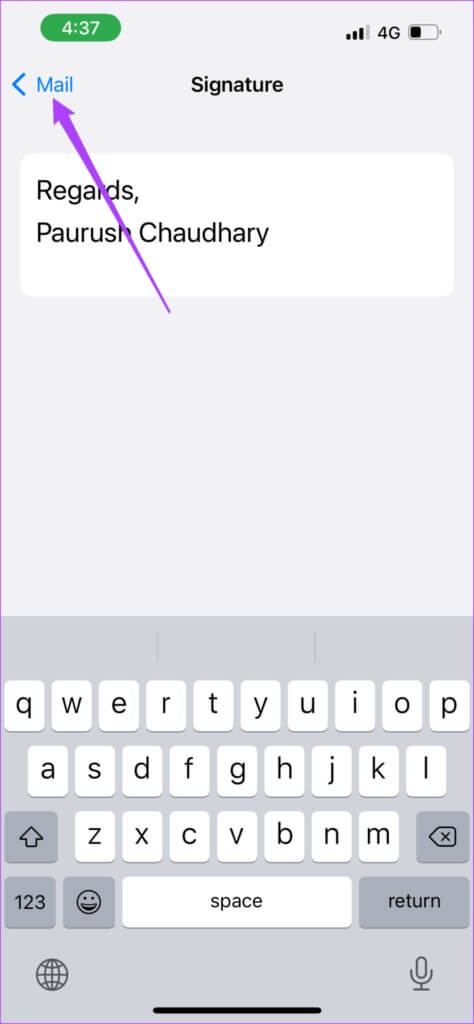
Крок 6: закрити налаштування пошти і відкрити Поштова програма.
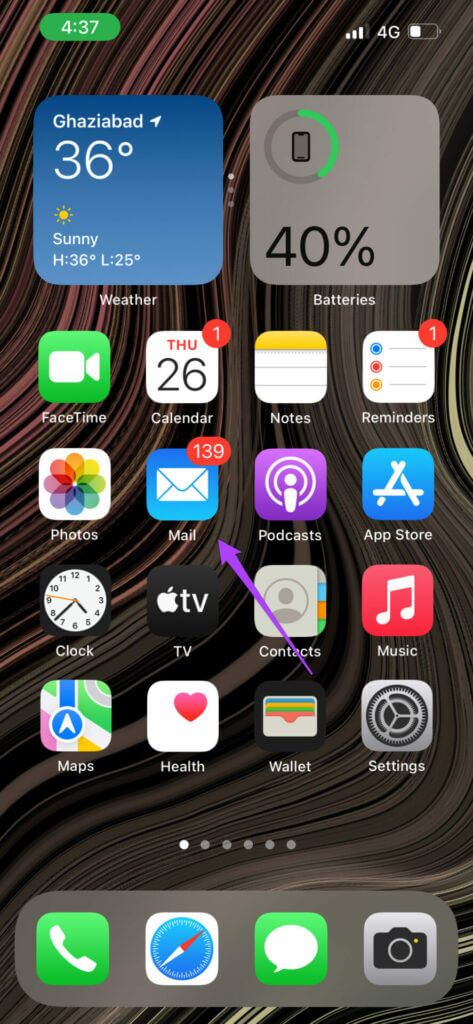
Розділ 7: Натисніть на значок створити нова пошта.
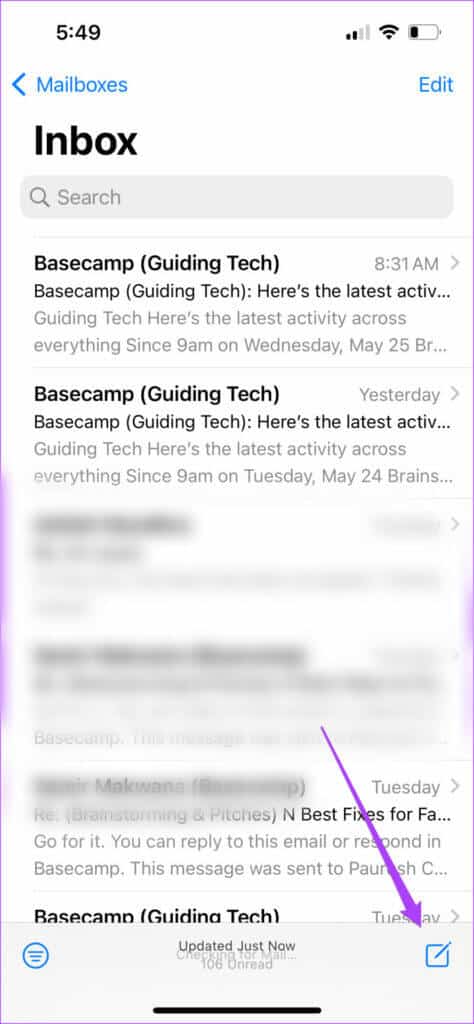
Ви помітите, що ваш електронний підпис тепер з’являється в кінці електронного листа. Ви все ще можете натиснути його та змінити його назад, щоб відповідати електронній пошті.
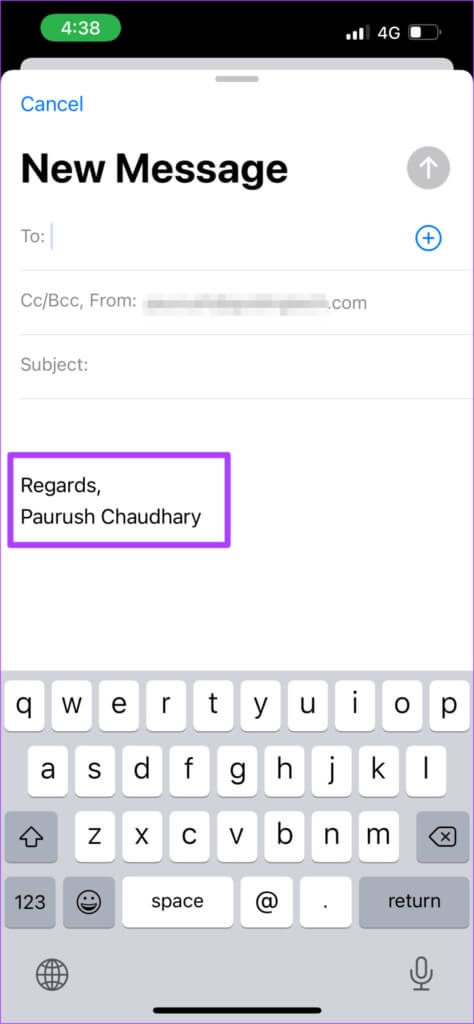
Додайте підпис в Apple Mail на MAC
Додавання підпису до вашого електронного листа додає рівень професіоналізму. Якщо ви щодня обробляєте багато корпоративних електронних листів, доцільно створити окремий підпис для професійного обміну електронними листами. На щастя, програма Mail на macOS також дозволяє легко додавати підписи до ваших електронних листів.
На щастя, можливість додавання підпису в електронному листі не надто нав’язлива. Ось як це зробити.
Розділ 1: Натисніть на Command + пробіл Відкривати Пошук Spotlight , І тип пошта , І натисніть Повернення.
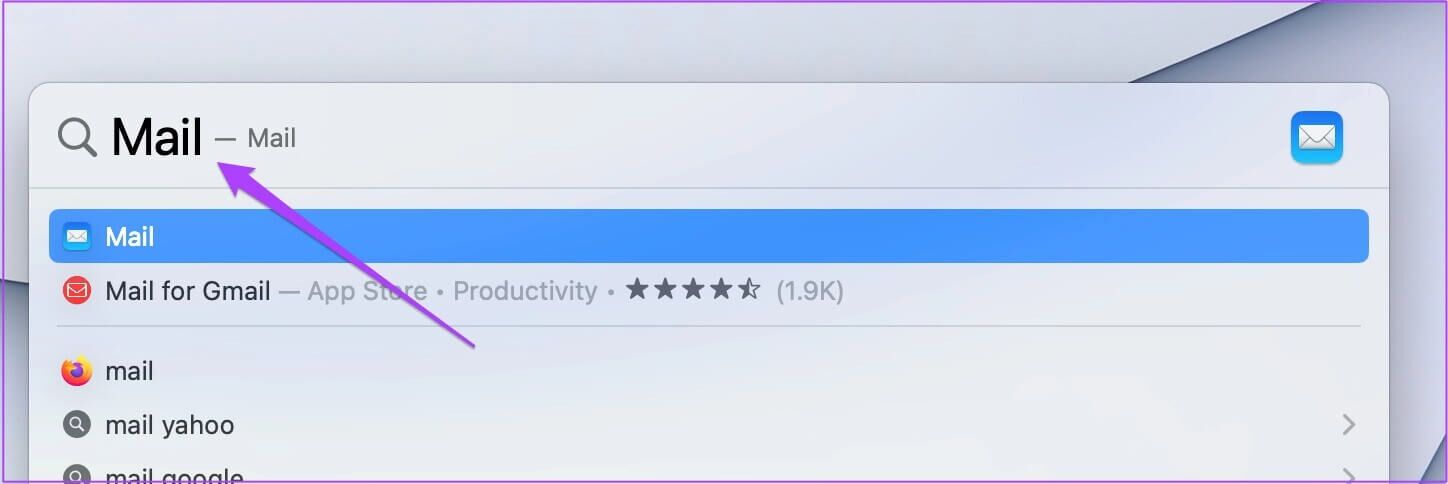
Розділ 2: Після відкриття Поштовий додаток , Натисніть Вкладка «Пошта». у верхньому лівому куті рядок меню.
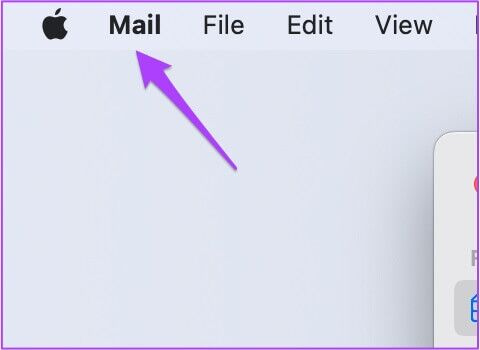
Крок 3: Знайдіть Налаштування من Розкривне меню.
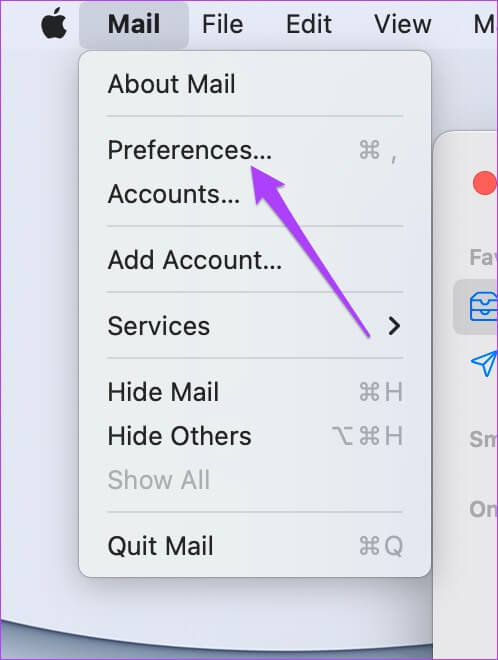
Розділ 4: Клацніть підписи من верхня панель меню.
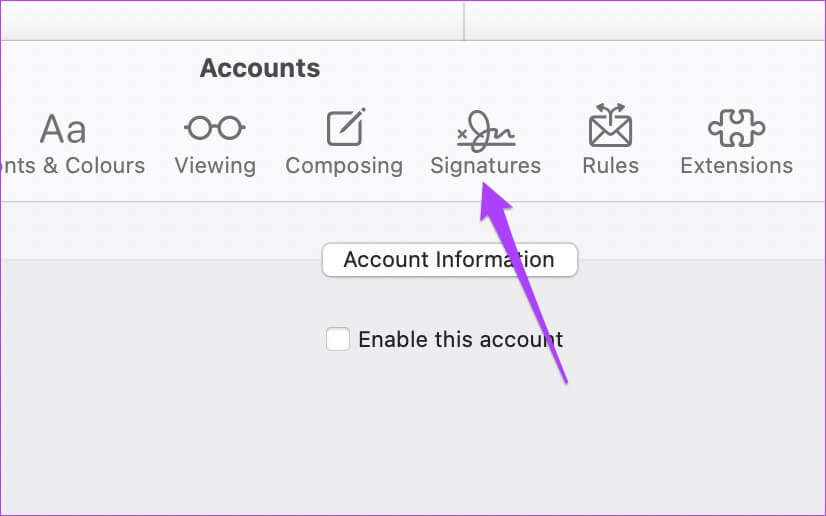
Розділ 5: Знайдіть ID електронної пошти що хочеш додати підпис.
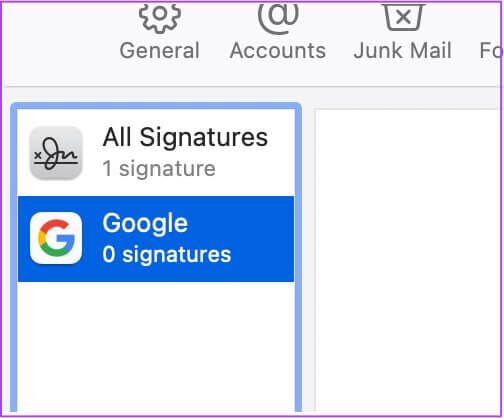
Крок 6: Клацніть Значок плюс На дні.
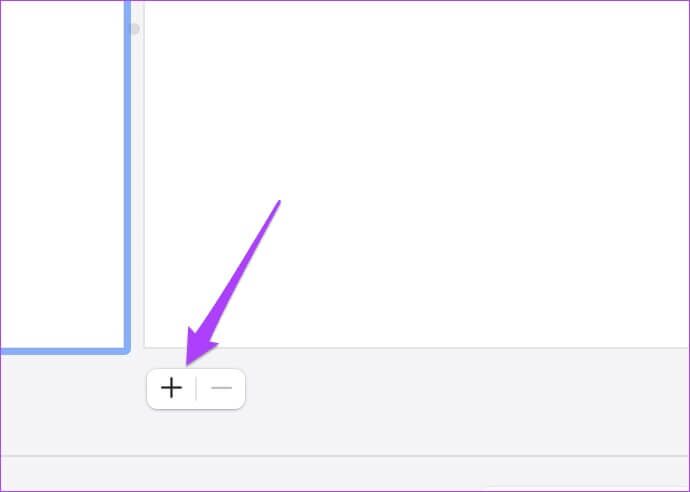
Підпис за умовчанням для цього ідентифікатора електронної пошти з’явиться на екрані.
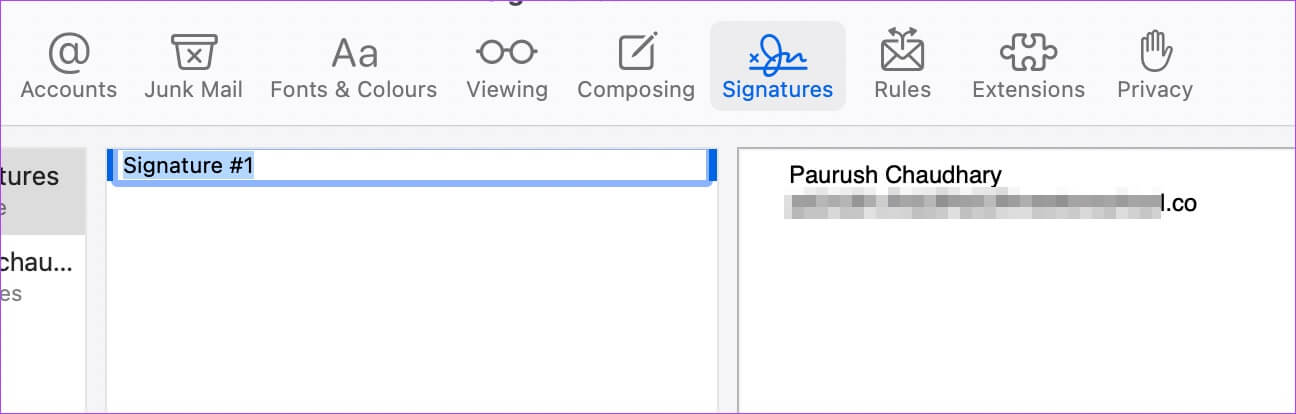
Розділ 7: Натисніть, щоб видалити Привітання у вашому підписі.
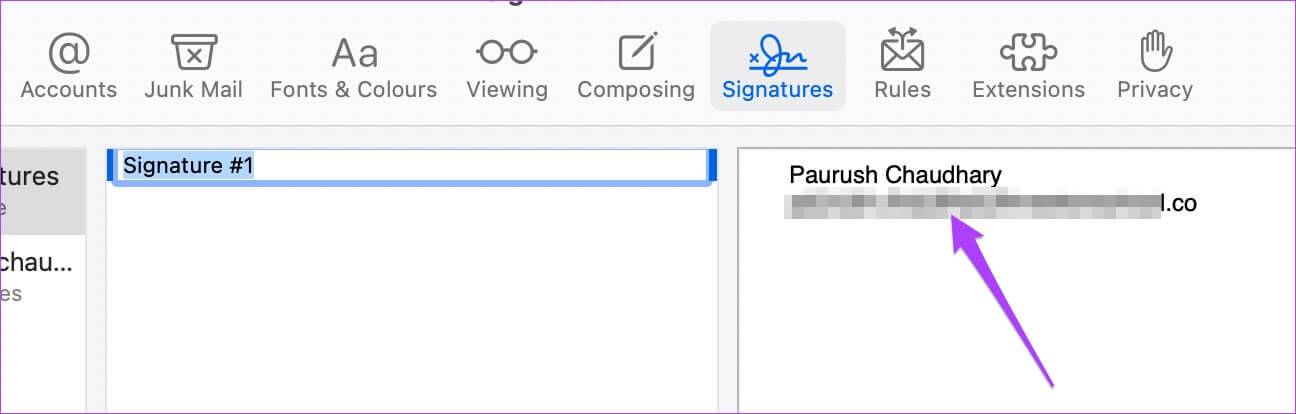
Розділ 8: Двічі клацніть, щоб змінити адресу підпису.
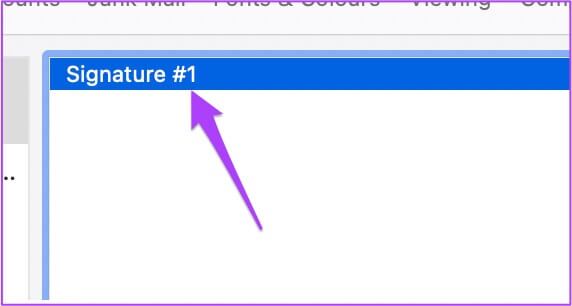
Крок 9: закрити Вкладка де був Збереження змін.
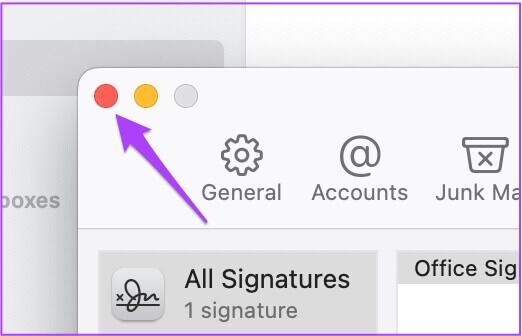
Розділ 10: Створюйте Нова електронна пошта щоб побачити ваш новий підпис.
Ви також можете змінити свій підпис перед надсиланням електронного листа. Ось як редагувати свій підпис під час створення електронного листа.
Розділ 1: Натисніть на значок في Поштова програма створити Нова електронна пошта.
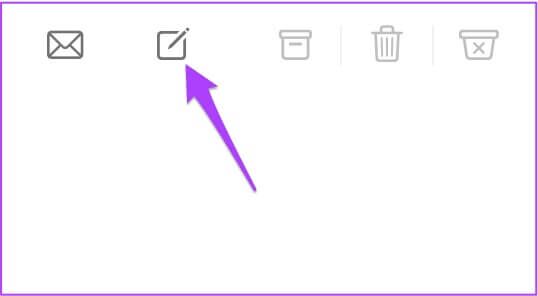
Розділ 2: один раз Відкрийте вікно створення повідомлення , Натисніть Підпис.
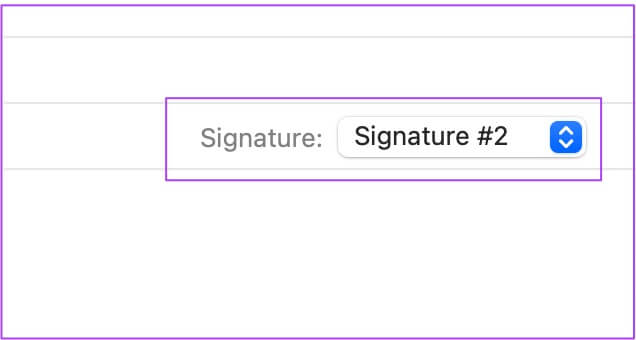
Крок 3: Клацніть Редагувати підписи зі спадного меню.
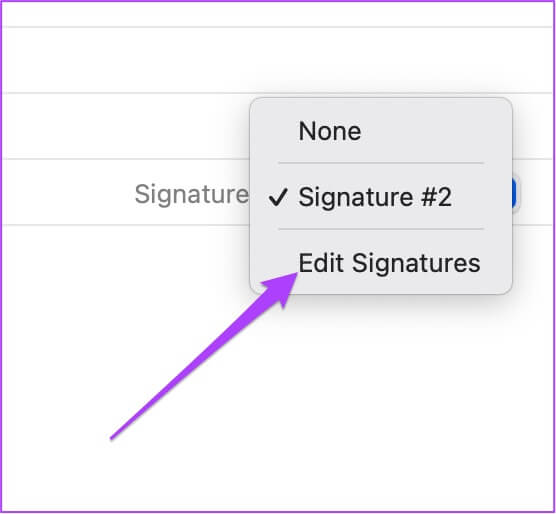
Розділ 4: Відредагуйте свій підпис у вікні налаштувань на екрані.
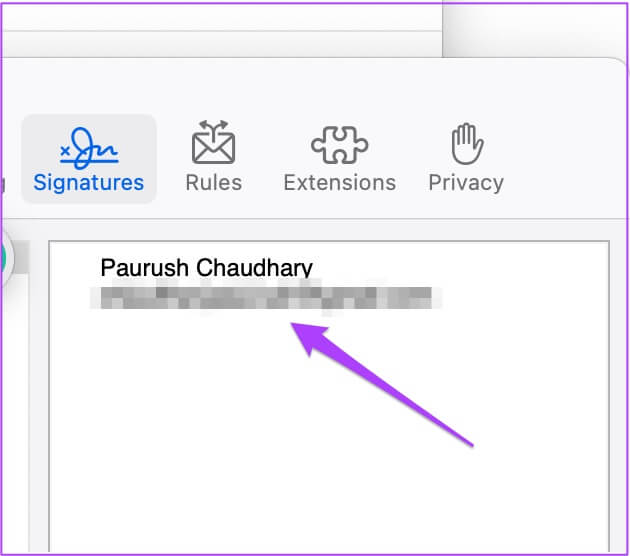
Після редагування закрийте вікно, і новий підпис буде відображено у вашому електронному листі.
Використовуйте підпис у своїх електронних листах
Таким чином ви можете додавати та редагувати свій підпис залежно від характеру вашого електронного листа. Програма Apple Mail — це зручне рішення для налаштування всіх поштових клієнтів в одному місці. З новими версіями ОС програма продовжує отримувати нові та вдосконалені функції для своїх користувачів. Ви також можете отримати темну тему в програмі Mail, оскільки вона є частиною системних програм. Це стосується користувачів iPhone, iPad і Mac. Під час надсилання великих електронних листів переконайтеся, що ваш пристрій під’єднано до потужної мережі. Це також допоможе швидко оновити ваші дані в додатку Mail.